Cara Membuat Peta Situs untuk Situs WordPress dan Mengirimkan ke Google Search Console
Diterbitkan: 2020-09-13Halo warga internet,
Jadi, Anda telah membuat situs web dan Anda ingin mengoptimalkannya sehingga audiens Anda dapat menemukannya dengan mudah. Nah, bagus untukmu! Pada artikel ini, saya akan mengajari Anda cara membuat situs WordPress Anda lebih terlihat di mesin pencari dengan membuat peta situs dan mengirimkannya ke Google Search Console.
Jika Anda lebih nyaman dengan tutorial video, Anda dapat melihat video saya tentang topik di bawah ini.
Oke, kembali ke artikel.
Mengapa Mengirim Peta Situs ke Google?
Peta situs adalah file yang digunakan untuk menunjukkan tautan yang Anda inginkan agar dirayapi Google di situs web Anda. Anda dapat menggunakan peta situs untuk meningkatkan visibilitas situs web Anda jika:
- Anda memiliki situs web yang besar
- Halaman web Anda tidak terhubung dengan baik satu sama lain
- Itu baru atau sering berubah.
Tentu saja, ini tidak berarti Anda tidak dapat menggunakan peta situs jika situs web Anda tidak memenuhi kriteria ini. Sangat penting untuk mengirimkan peta situs Anda ke mesin pencari karena situs Anda akan tetap mendapat manfaat dari memilikinya; karena akan meningkatkan peluangnya untuk ditemukan dalam pencarian Google.
Cara Membuat Peta Situs WordPress untuk WordPress dan Mengirimkannya ke Google Search Console
Baiklah, cukup teorinya. Mari langsung masuk dan pelajari cara membuat XML peta situs untuk WordPress.
Sebelum kita mulai, berikut adalah daftar langkah-langkah yang akan kita ambil.
- Instal plugin Yoast SEO
- Buat peta situs XML
- Kirim peta situs ke Google Search Console
Cukup sederhana, bukan? Oke, mari kita mulai bekerja!
Langkah 1: Memasang Yoast SEO
Untuk membuat peta situs untuk situs WordPress Anda, Anda perlu menginstal plugin yang disebut “Yoast SEO”.
Yoast SEO adalah plugin yang sangat populer dan berguna yang dapat membantu mengoptimalkan situs web Anda untuk mesin pencari. Menurut saya, Yoast adalah generator peta situs terbaik untuk WordPress sejauh ini.
Jika Anda lebih suka tidak menggunakan plugin, Anda dapat melihat tutorial video di bawah ini.
Sekarang, kembali ke plugin Yoast.
Untuk menginstal Yoast SEO, pastikan Anda masuk ke dashboard WordPress Anda. Dari menu sebelah kiri, arahkan kursor ke Plugin dan pilih Add New dari opsi yang muncul.
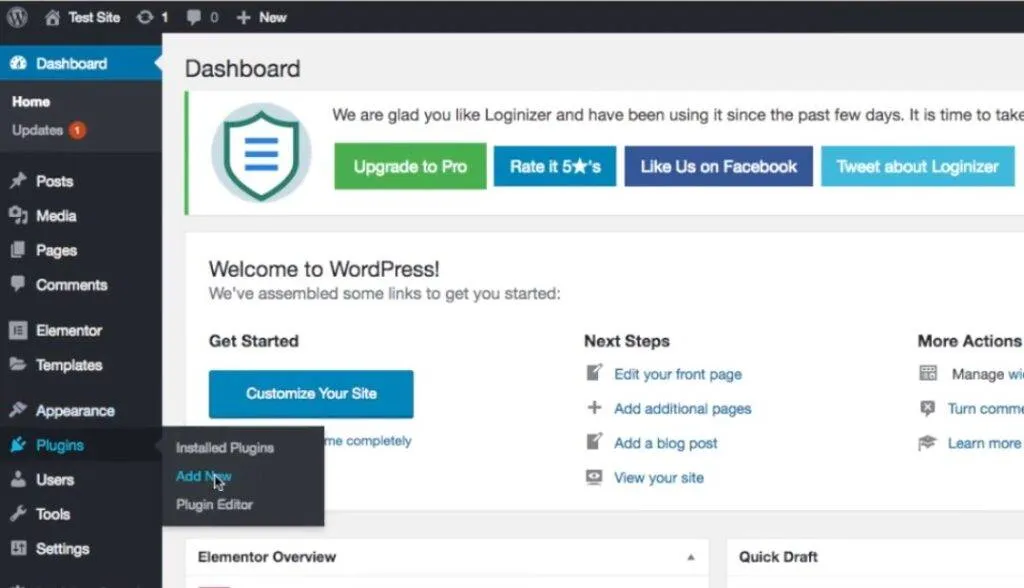
Selanjutnya, ketik "Yoast SEO" di kolom pencarian dan tekan enter.
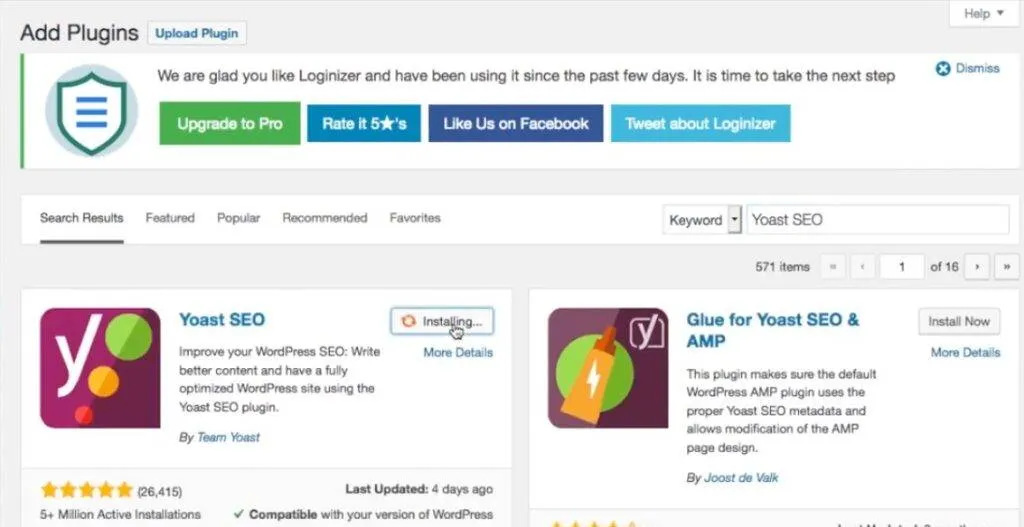
Setelah hasil pencarian keluar, klik Instal Sekarang untuk menginstal plugin. Proses instalasi mungkin memakan waktu cukup lama, tetapi setelah selesai, klik Activate . Anda sekarang akan melihat halaman ikhtisar Plugin .
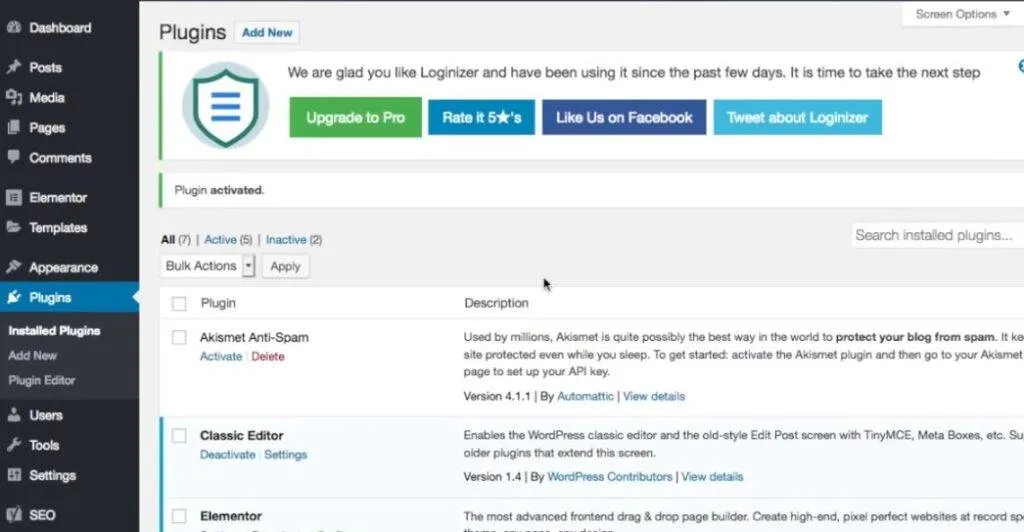
Langkah 2: Membuat Peta Situs XML untuk WordPress
Sekarang setelah kita menginstal plugin Yoast, mari beralih ke pembuatan peta situs XML untuk situs WordPress kita. Ternyata kita tidak perlu berbuat banyak dalam hal ini. Yoast SEO secara otomatis menghasilkan satu untuk Anda ketika Anda menginstal plugin.
Untuk melihat peta situs yang dihasilkan, buka menu sebelah kiri, dan arahkan kursor ke SEO di bagian bawah. Pilih Umum dari opsi yang muncul. Ini akan membawa Anda ke dasbor Yoast SEO.
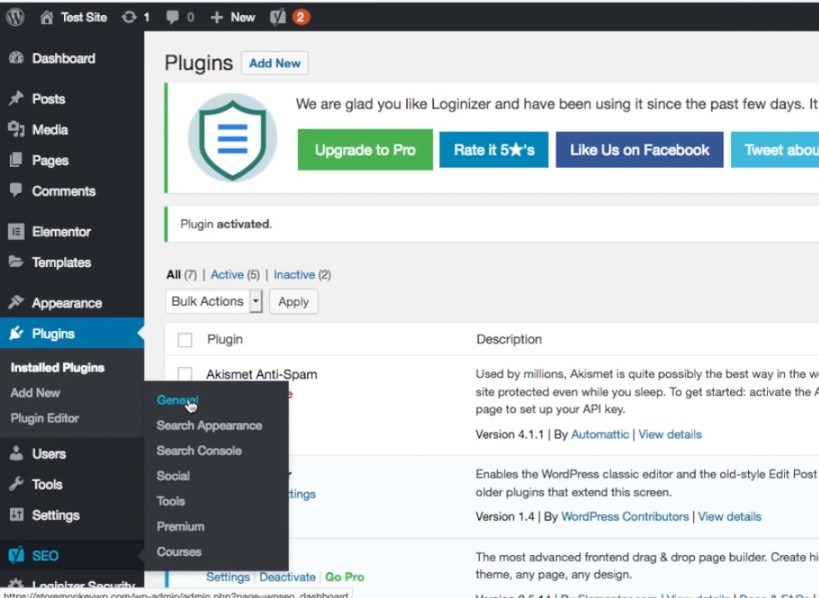
Pada halaman Yoast SEO, ada tiga tab; Dasbor , Fitur , dan Alat Webmaster . Klik pada tab Fitur . Tab Fitur berisi semua fitur yang disertakan dengan Yoast SEO dan memungkinkan Anda untuk mengaktifkan atau menonaktifkannya. Gulir ke bawah hingga Anda melihat peta situs XML dan pastikan sudah diaktifkan.
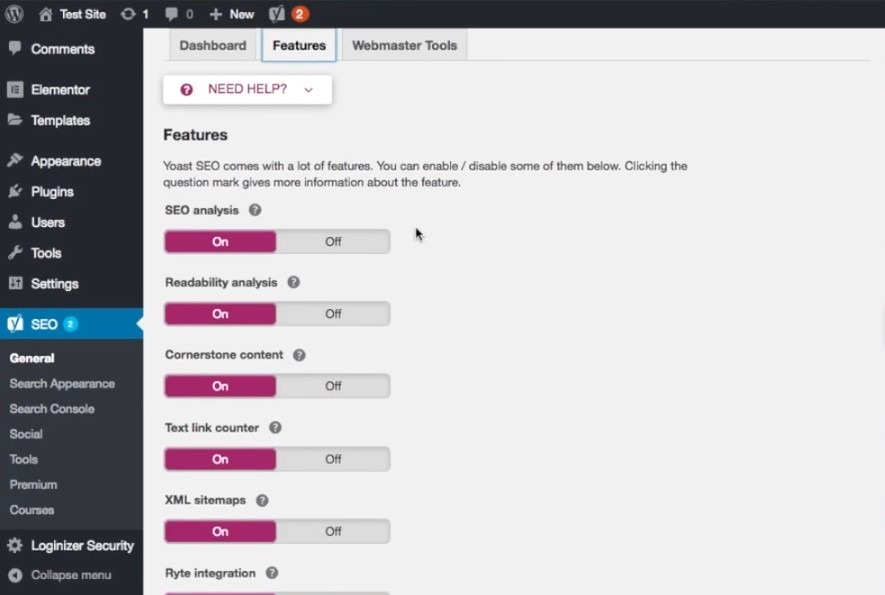
Sekarang, klik ikon tanda tanya di sebelah teks peta situs XML . Ini akan mengungkapkan beberapa tautan. Klik tautan yang bertuliskan Lihat peta situs XML .

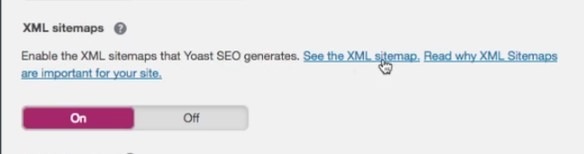
Anda sekarang akan melihat daftar peta situs XML yang dihasilkan oleh Yoast SEO. Seperti yang Anda lihat pada gambar di bawah, Yoast SEO telah menghasilkan lima peta situs XML untuk situs web saya. Halaman di bawah ini adalah halaman indeks peta situs XML.
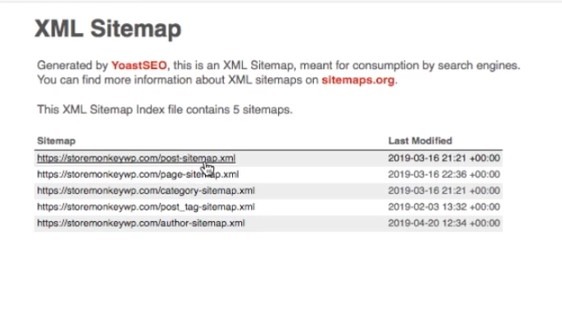
Ini berisi semua peta situs XML yang dihasilkan untuk situs web Anda. Jika Anda mengklik salah satu peta situs, Anda akan melihat kontennya. Dalam kasus saya, peta situs pertama di halaman saya berisi URL ke posting blog saya.
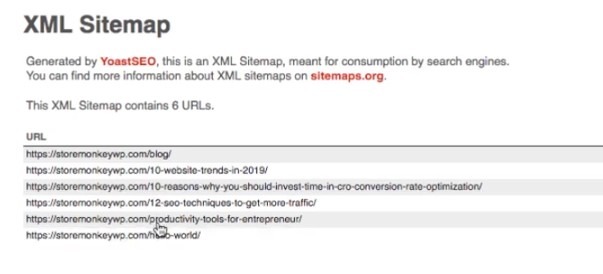
Untuk melanjutkan ke langkah berikutnya, salin URL di bagian atas browser Anda. Pastikan URL adalah indeks peta situs Anda, dan bukan dari masing-masing peta situs yang ditampilkan di bawahnya. URL inilah yang akan kita kirimkan ke Google Search Console pada langkah berikutnya dan terakhir.
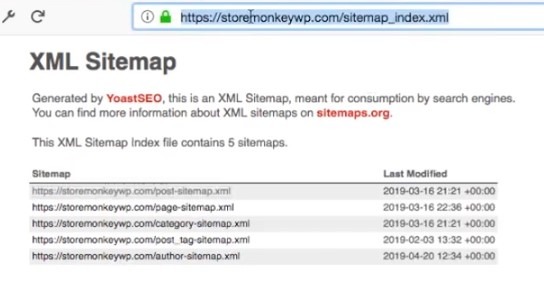
Langkah 3: Mengirim Peta Situs ke Google Search Console
Sekarang inilah langkah terakhir dan terpenting. Setelah Anda menyalin URL peta situs, buka tab baru di browser Anda, dan kunjungi alamat ini untuk menggunakan Google Search Console. Atau, Anda dapat mencari "konsol pencarian." Klik pada opsi pertama yang Anda lihat.
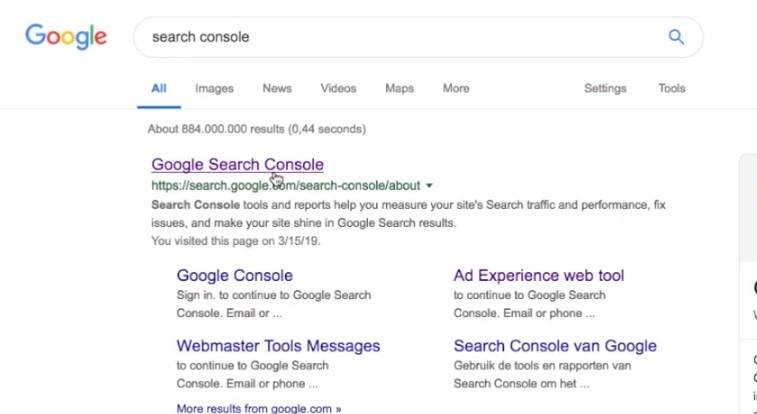
Perhatikan bahwa halaman hasil pencarian Anda mungkin terlihat sedikit berbeda dari halaman saya.
Selanjutnya klik Mulai sekarang . Jika sebelumnya Anda telah menyiapkan akun Google Search Console, Anda sekarang akan melihat halaman yang mirip dengan tangkapan layar di bawah ini. Jika tidak, Anda perlu mengatur akun Anda terlebih dahulu dan juga memverifikasi bahwa nama domain adalah milik Anda. Anda dapat melihat tutorial video ini tentang cara melakukannya.

Setelah Anda berada di halaman ini, verifikasi bahwa Anda telah memilih situs web yang tepat di menu tarik-turun di sudut kiri atas. Ini seharusnya ditambahkan saat Anda menyiapkan akun.
Sekarang, klik Peta Situs dari menu sebelah kiri dan tempel URL peta situs yang Anda salin dari langkah sebelumnya ke bidang peta situs.
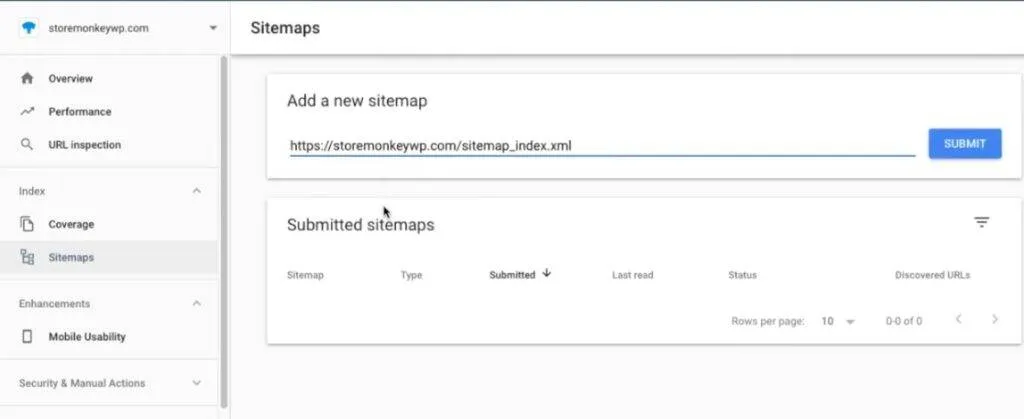
Klik tombol kirim. Google sekarang akan mulai merayapi peta situs Anda. Setelah selesai, Anda akan mendapatkan pesan yang mengatakan Peta Situs berhasil dikirim .
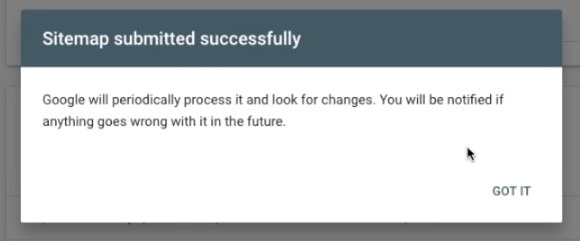
Saat Anda kembali ke bagian peta situs, Anda akan melihat laman yang mirip dengan tangkapan layar di bawah dengan bidang Status menunjukkan Sukses .
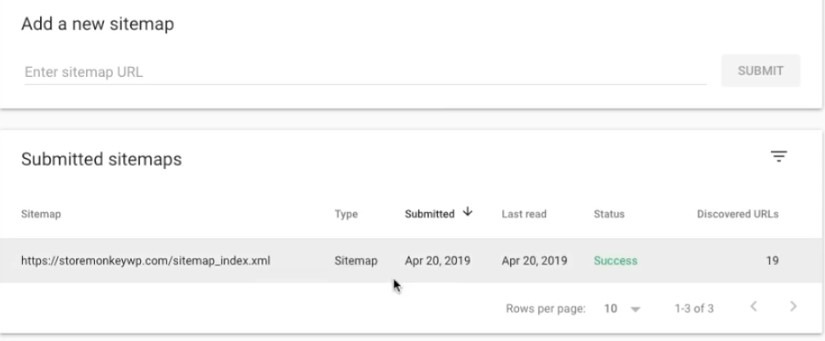
Terkadang Anda mungkin tidak langsung mendapatkan status sukses dan malah mendapatkan kesalahan Tidak dapat mengambil . Ini disebabkan oleh bug di Google Search Console baru. Sekarang, yang perlu Anda lakukan adalah menunggu 24 jam dan memeriksa kembali. Pada saat itu, statusnya seharusnya berubah menjadi Sukses .
Untuk memeriksa apakah Google telah mengambil situs Anda, lakukan pencarian Google dari alamat web. Anda dapat menambahkan “site:” tepat sebelum situs web (misalnya site:storemonkeywp.com ) untuk membatasi hasil penelusuran hanya pada laman web dari situs web tertentu.
Perhatikan bahwa jika Anda memiliki situs web baru, mungkin perlu waktu berminggu-minggu sebelum Google mengambil situs web Anda. Untuk situs web yang lebih lama dan lebih mapan, hanya butuh beberapa menit.
Baiklah, jadi itu saja dan sekarang Anda telah berhasil membuat dan mengirimkan peta situs XML Anda untuk WordPress menggunakan Plugin Yoast.
Saya harap Anda menikmati membaca ini sama seperti saya menulisnya, jika ada pertanyaan, silakan tulis di komentar.
Hingga kita bertemu lagi. Ciao!
Hosting yang saya gunakan: https://punchsalad.com/hostpapa/ (diskon 60%)
Di mana saya mendapatkan domain saya: namecheap.pxf.io/rorrB
Plugin WP yang saya gunakan: https://punchsalad.com/recommendation…
Beberapa link di atas mungkin link afiliasi.
Dukung komitmen saya untuk minum bir dengan toples PayPal . Terima kasih!
#sitemapforwordpress #digitalworld #punchsalad
